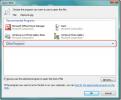Sådan blokeres netværksadgang for en app på Windows 10
Netværksaktivitet af en app kan være farlig, hvis appen er ondsindet. Hvis du har mistanke om en app for ondsindet netværksaktivitet, men du er ikke sikker, kan du enten afinstallere den, eller du kan blokere dens adgang til netværket. Hvis du ved, at appen er ondsindet, er det imidlertid vejen at gå for apps, der har tendens til at bruge dit netværk båndbredde, mens du kører i baggrunden, kan du bruge en simpel firewall-regel til at blokere netværksadgang for en app på Windows 10.
Bloker netværksadgang for en app
Åbn Kontrolpanel, og gå til indstillingsgruppen System og sikkerhed. Klik på Windows Defender Firewall. Alternativt skal du åbne File Explorer og indtaste følgende i placeringslinjen.
Kontrolpanel \ System og sikkerhed \ Windows Defender Firewall
Klik på Avancerede indstillinger i kolonnen til venstre i det vindue, der åbnes. Bemærk, at du har brug for administratorrettigheder for at få adgang til denne indstilling. Windows Defender-firewall og sikkerhedsvindue åbnes. I kolonnen til venstre klik Udgående regler.
Klik på i kolonnen til højre Ny regel.

I det vindue, der åbnes, skal du vælge Program og klik Næste. Vælg på det næste skærmbillede Denne programsti, og klik på gennemse knap. Vælg EXE for den app, du vil blokere netværksadgang til.
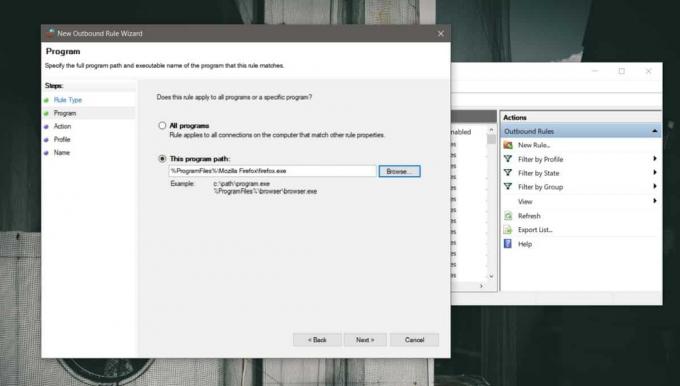
Klik på Næste. Du behøver ikke at ændre noget andet på de følgende skærme. Fortsæt med at klikke på Næste, indtil du bliver bedt om at indtaste et navn til reglen. Giv reglen et navn, der fortæller dig, hvad det gør f.eks. Hvilken app eller proces den blokerer. Tilføj reglen, og den vil som standard være aktiveret.

Når appen næste forsøger at etablere en internetforbindelse for at downloade noget, kan den ikke. Afhængig af hvilken type app det er, kan du muligvis ikke se en indikation eller en advarsel om, at appen ikke er i stand til at oprette forbindelse til internettet. Du kan ikke fortælle, at internetadgang er blevet blokeret på firewall-niveau. Som sådan er det op til dig at huske, at du har blokeret en app for at få adgang til netværket fra firewall og aktivere den, hvis du vil.

Du kan aktivere netværksadgang til appen enten ved at redigere reglen fra dens egenskaber, eller du kan bare slette reglen og lade alt vende tilbage til det normale.
Dette suspenderer al netværksaktivitet for appen, uanset om aktiviteten forekommer i forgrunden eller i baggrunden.
Søge
Seneste Indlæg
Ændre størrelse og beskær billede med Microsoft Office Picture Manager
Et værktøj, som jeg bruger dagligt, er Microsoft Office Picture Man...
Adgangskode Beskyt dit aftagelige tomme drev med USB Flash-sikkerhed
Selvom cloud-lagringstjenester som Drop Box, Just Cloud og Sugar Sy...
SmartCopyTool: Kopier, flyt og slet filer efter navn og filtypefiltre
Kopiering af filer fra et sted til et andet kan være en kedelig opg...